Решение ваш компьютер блокирует систему vac. Ваш компьютер блокирует систему VAC CS:GO — что делать
"Стим" - это самая распространенная и известная платформа для приобретения и коллекционирования компьютерных игр, а также для непосредственно самого игрового процесса. Естественно, в данном случае администрацией предпринимаются абсолютно все меры по защите как самих игроков, так и игровых серверов. Особенно это касается многопользовательских игр, в которых распространено понятие читерства. Геймеры, которые не способны одолеть противника своими силами, вводят специальные коды и устанавливают дополнительное программное обеспечение, чтобы получить над противником незаслуженное преимущество нечестным путем. В "Стиме" присутствует система VAC, которая является продвинутым античитом, способным отследить любые признаки стороннего вмешательства в игру. Если же такая деятельность замечена, то пользователь тут же получает бан не только в игре, но и всего своего аккаунта. Однако даже если вы честный геймер, у вас могут возникнуть определенные проблемы с данной системой - например, у многих пользователей появляется ошибка с сообщением: "Ваш систему VAC". Что делать в этом случае? Существует несколько решений, каждое из которых вы можете попробовать в том случае, если предыдущее не сработало.
Перезапуск и перезагрузка
Если то вы не сможете принимать участие во всех многопользовательских играх, а также в тех проектах, где эта система внедрена по умолчанию. Ведь ваш аккаунт будет невозможно отслеживать на использование читов, так что вас не допустят из соображений безопасности. Поэтому вам нужно срочно решать эту проблему, и первый же метод, который по совместительству является самым простым - перезагрузка компьютера. Для начала вы можете просто попробовать выйти из "Стима", а затем снова его запустить, но если это не поможет - перезагрузите компьютер. Это может решить вашу небольшую проблему, если она, конечно, небольшая. Но если ваш компьютер блокирует систему VAC после перезагрузки по-прежнему, то вам нужны более решительные меры.
Стороннее ПО

Существуют различные причины того, что ваш компьютер блокирует систему VAC, и одна из самых распространенных - конфликт с программным обеспечением, запущенным на вашем компьютере. В большинстве случаев это может быть антивирус или брандмауэр, но не стоит думать, что это только защитные типы программ - другое стороннее ПО также может вызывать подобную ошибку. Поэтому наилучшей рекомендацией для вас в данном случае будет выключить "Стим", отключить все программы, которые вам не нужны в процессе игры, а затем попробовать зайти на сервер снова. Существует высокая вероятность того, что проблема больше вас не побеспокоит. Но если по-прежнему ваш компьютер блокирует систему VAC (CS: GO) - что делать в этом случае?
Восстановление службы "Стим"

Немного более сложным будет выглядеть следующий способ решения проблемы. Он подойдет в том случае, если на вашем компьютере возникли какие-либо неполадки с сервисом "Стим", который вы можете обнаружить в папке платформы (файл SteamService.exe). И если у вас заблокирован VAC системой, то вам стоит, по традиции, выключить "Стим", а затем вызвать Windows. Там вам нужно указать путь к обозначенному выше файлу и применить на него команду /repair. Процесс может занять несколько минут, но по его завершении вы сможете снова играть по сети.
DEP
Для тех, кто не сильно разбирается в компьютерной технологии, стоит рассказать, что означает данная аббревиатура. DEP - это система предотвращения выполнения данных, которую вам нужно активировать, чтобы избавиться от проблемы с VAC раз и навсегда. Для этого вам опять же нужно будет вызвать командную строку, но на этот раз прописать там bcdedit /deletevalue nx.
Сервера, защищенные системой античита VAC, позволяют не бояться читеров. Но иногда обычные игроки почему-то не могут поиграть на них. Компьютер не дает этого сделать, блокируя систему. И тогда при попытке входа в ММ клиент CS GO выдает сообщение «Ваш компьютер блокирует систему VAC», что очень неудобно в CS GO, и что делать – неизвестно.
Пора избавиться от VAC Error и начать играть нормально в соревновательные и другие матчи. Для этого придется проделать несколько операций.
Почему возникает проблема и как исправить ошибку?
Как правило, компьютер может блокировать VAC-античит из-за повреждения файлов, собственных запрещений или даже вирусов. Достоверно выяснить, что именно мешает нормально играть и вызывает сообщение «Ваш компьютер блокирует VAC» в CS GO, можно только в процессе исправления. Поэтому придется искать, что же мешает системе античита проверить файлы игры на чистоту, при помощи описанных ниже способов «лечения».
Еще одна частая причина – работа антивируса или различных чистящих программ вроде CCleaner. Они в процессе уничтожения вирусов и мусора могут захватить часть файлов Steam или непосредственно игр. Так что вспомните – не проверяли ли вы компьютер за последнее время? Получалось ли после этого играть на защищенных серверах? Если нет – значит, причина кроется здесь, и ее можно легко вылечить восстановлением кэша.
Чистим компьютер программами!
Возможно, злобный вирус пробрался в компьютер и перепортил все файлы. Поскольку все равно уже ничего не работает, будем проверять компьютер программами, которые эти самые злобные вирусы отлавливают.
Нам понадобится штатный антивирус или, если его нет, приложение Doctor WEB CureIt. Его необходимо скачать с официального сайта разработчиков и запустить. На проверку выбираем все файлы компьютера – так точно получится выловить вредителя.
Но придется запастись терпением. Лучший вариант – оставить антивирус работать на ночь. Поскольку, если на компьютере очень много файлов, программе будет сложно перелопатить их все за короткое время.
Проверяем кэш игры в Steam
После удаления всех вирусов, если таковые были, нужно озаботиться кэшем. Как правило, вирусом или неудачным вмешательством игрока повреждаются файлы в игре. И тогда их можно попробовать восстановить.
Для этого в Steam есть очень полезная функция – проверка кэша игры. Ее встроили специально для случаев, когда игра на компьютере есть, но не может запуститься из-за каких-либо проблем на стороне пользователя.
Проверить игру просто. Для этого необходимо:
Запустить Steam и дождаться его полной загрузки;
Перейти в раздел «Библиотека»;
Найти в списке CS GO;
Нажать на игру правой кнопкой мышки;
Выбрать в конце перечня раздел «Свойства»;
В только что открывшемся окне отыскать вкладку «Локальные файлы»;
Войти в нее и нажать на кнопку «Проверить целостность файлов игры»;
Подождать, пока Steam закончит проверку и восстановление поврежденных (не прошедших проверку) файлов.
После этого стоит проверить, заработало ли. Если нет – переходим к следующему методу спасения игры и собственных нервов.
Включаем службу предотвращения выполнения данных
Иногда бывает так, что из-за отсутствия службы предотвращения выполнения данных (DEP) игра отказывается работать. Иногда даже на Windows 10. Поэтому можно попытаться восстановить ее, чтобы вернуть себе возможность наслаждаться катками на защищенных серверах.
А для этого надо:
Открыть Командную строку от имени администратора;
В появившемся черном окне вручную прописать команду «bcdedit.exe /set {current} nx OptIn». Естественно, без кавычек. Помните, что скопировать эту команду не получится – придется прописывать руками;
Нажать на Enter и ждать;
После выполнения – перезагрузить компьютер.
Конечно, это далеко не самый вероятный вариант. Но часто игроки получают такую блокировку именно благодаря ему.
Ничего не помогло? Удаляем Steam
Если восстановление всеми способами по какой-то причине не помогло – придется сделать самое страшное и неприятное. То есть удалить Steam. При этом вместе с ним с компьютера удалятся все установленные игры и приложения. Но в аккаунте они все равно останутся. Достаточно будет заново скачать клиент и затем войти под своими логином и паролем.
Помните, что перед удалением Steam всегда можно сделать резервные копии игр. Но если они не работают – проще переустановить их вместе со Стимом. А для рабочих игр без повреждений алгоритм такой:
Заходим в Библиотеку;
Выбираем нужную игру (придется копировать их по одной);
Нажимаем на нее правой кнопкой мышки и выбираем раздел «Свойства»;
Переходим в «Локальные файлы»;
Кликаем по кнопке «Создать резервную копию»;
Выбираем папку, в которую будут отправлены скопированные файлы;
Именуем и выбираем размер;
Ждём завершения процесса.
После всех скопированных игр можно смело удалять программу Steam с компьютера и устанавливать его заново. Если ничего не помогло – в этом способе последняя надежда.
Что делать, если Ваш компьютер блокирует систему VAC в CS GO и других играх? Ответ прост - пытаться исправить. Давайте попробуем.
Решение 1: Решаем проблему блокировки VAC
Запуск командной строки в Windows 7:
Нажмите кнопку и в нижней строке поиска начните печатать слово cmd
Когда сверху меню появится ярлычок программы, щелкните правой кнопкой мыши, и выберите пункт Запуск от имени Администратора.
Запуск командной строки Windows 8, 10:
Нажмите сочетание клавиш + и во всплывшем меню выберите пункт Командная строка (администратор)

bcdedit /deletevalue nointegritychecks
bcdedit /deletevalue loadoptions
bcdedit /debug off
bcdedit /deletevalue nx
Как то вот так:

Стоит учесть, что при выполнении данных команд, система может выдавать ошибки (ниже выделено красным)- ЭТО НОРМАЛЬНО.

Это лишь значит, что опции которые мы пытаемся удалить, и так отсутствуют, что для нас тоже в принципе не плохо.
А теперь, нужно лишь перезагрузить компьютер.
Решение 2. Несовместимые программы
В документации Steam есть список программ, которые могут конфликтовать с платформой. Вот их небольшой список.
- Cheat Engine
- IObit Start Menu 8
- CCleaner
- Process Hacker
- DLL Injectors
Вам следует избавиться от них, а можно просто исключить их из списка автозагрузки. Как это не парадоксально, но лучше эту процедуру сделать средствами самого CCleanera.
Решение 3. Неофициальное.
На предыдущем решении мы покончим с официальными рекомендациями от Steam и перейдем на «народное творчество».
На двух наших тестовых компьютерах, на которых блокировался vac, с установленными операционными системами Windows 7 и Windows 10 ни один из вышеуказанных способов не сработал. Помог третий способ которым мы с Вами и поделимся ниже.
Начальные действия такие же как и в первом решении, только вместо тех четырех строк, ввести нужно всего одну:
bcdedit.exe /set {current} nx OptIn

После этого игры заработали. Заработал и Mineсraft который выдавал вот такую ошибку на компьютере с Windows 10:
Но спустя минут 40 игры, он снова ее показал. Разберемся - напишем.
neoshibka.ru
Ваш компьютер блокирует систему VAC - что делать?
"Стим" - это самая распространенная и известная платформа для приобретения и коллекционирования компьютерных игр, а также для непосредственно самого игрового процесса. Естественно, в данном случае администрацией предпринимаются абсолютно все меры по защите как самих игроков, так и игровых серверов. Особенно это касается многопользовательских игр, в которых распространено понятие читерства. Геймеры, которые не способны одолеть противника своими силами, вводят специальные коды и устанавливают дополнительное программное обеспечение, чтобы получить над противником незаслуженное преимущество нечестным путем. В "Стиме" присутствует система VAC, которая является продвинутым античитом, способным отследить любые признаки стороннего вмешательства в игру. Если же такая деятельность замечена, то пользователь тут же получает бан не только в игре, но и всего своего аккаунта. Однако даже если вы честный геймер, у вас могут возникнуть определенные проблемы с данной системой - например, у многих пользователей появляется ошибка с сообщением: "Ваш компьютер блокирует систему VAC". Что делать в этом случае? Существует несколько решений, каждое из которых вы можете попробовать в том случае, если предыдущее не сработало.
Перезапуск и перезагрузка

Если ваш компьютер блокирует систему VAC, то вы не сможете принимать участие во всех многопользовательских играх, а также в тех проектах, где эта система внедрена по умолчанию. Ведь ваш аккаунт будет невозможно отслеживать на использование читов, так что вас не допустят из соображений безопасности. Поэтому вам нужно срочно решать эту проблему, и первый же метод, который по совместительству является самым простым - перезагрузка компьютера. Для начала вы можете просто попробовать выйти из "Стима", а затем снова его запустить, но если это не поможет - перезагрузите компьютер. Это может решить вашу небольшую проблему, если она, конечно, небольшая. Но если ваш компьютер блокирует систему VAC после перезагрузки по-прежнему, то вам нужны более решительные меры.
Стороннее ПО

Существуют различные причины того, что ваш компьютер блокирует систему VAC, и одна из самых распространенных - конфликт с программным обеспечением, запущенным на вашем компьютере. В большинстве случаев это может быть антивирус или брандмауэр, но не стоит думать, что это только защитные типы программ - другое стороннее ПО также может вызывать подобную ошибку. Поэтому наилучшей рекомендацией для вас в данном случае будет выключить "Стим", отключить все программы, которые вам не нужны в процессе игры, а затем попробовать зайти на сервер снова. Существует высокая вероятность того, что проблема больше вас не побеспокоит. Но если по-прежнему ваш компьютер блокирует систему VAC (CS: GO) - что делать в этом случае?
Восстановление службы "Стим"

Немного более сложным будет выглядеть следующий способ решения проблемы. Он подойдет в том случае, если на вашем компьютере возникли какие-либо неполадки с сервисом "Стим", который вы можете обнаружить в папке платформы (файл SteamService.exe). И если у вас заблокирован VAC системой, то вам стоит, по традиции, выключить "Стим", а затем вызвать командную строку Windows. Там вам нужно указать путь к обозначенному выше файлу и применить на него команду /repair. Процесс может занять несколько минут, но по его завершении вы сможете снова играть по сети.
DEP
Для тех, кто не сильно разбирается в компьютерной технологии, стоит рассказать, что означает данная аббревиатура. DEP - это система предотвращения выполнения данных, которую вам нужно активировать, чтобы избавиться от проблемы с VAC раз и навсегда. Для этого вам опять же нужно будет вызвать командную строку, но на этот раз прописать там bcdedit /deletevalue nx.
fb.ru
Ваш компьютер блокирует систему VAC - Статьи и помощь
В момент игры на серверах DotA 2 или CS:GO Вас не пускает на сервер? Данная ошибка не говорит нам о блокировке аккаунта, оно говорит лишь о невозможности приложением steam и всеми его процессами использовать оперативную и виртуальную память компьютера должным образом для нормальной работы.

Давайте, для начала, разберемся в терминологии и в вероятных причинах, прежде чем предлагать избитые решения из интернета.
Если VAC не работает, но при этом аккаунт явно не забанен, проблема кроется в самой ОС, настройках ПК.
Итак, что же такое VAC и как он работает?
VAC - Valve Anti-Cheat, это античит, разработанный компанией Valve, представляет собой модуль защиты серверов от читов, он распространяется между клиентами игры, через защищённый канал сервера VAC. То есть игрокам нет нужны скачивать сторонний софт, и устанавливать его дополнительно к игре. Если появляется новый модуль VAC, то сервера автоматически скачивают обновление, и устанавливают в фоновом режиме. Это очень удобно, так как не надо обновлять клавишей, или следить админам за последними патчами. Так что VAC является основной лицензионной версией античита для вашего сервера.
На раннем этапе тестирования в 2002 году, некоторые материалы о программе были представлены общественности через рассылку HLDS. Античит мог обнаруживать OGC - OpenGL Hack, читы на основе OpenGL, а также подмену ключа компакт-диска. Информация о выявленных мошенниках отправлялась на сервер черных списков, по IP адресу 205.158.143.67 с портом 27013. Существует также сервер Master Ban List. Его порт был позже изменен на 27011. Ошибки системной памяти и аппаратных средств могут выбросить игрока из игры, но не блокируют ему доступ. При этом модуль VAC загружается в память ПК пользователя и следит за тем, чтобы посторонние процессы не вмешивались в игру. Фактически любая программа, вторгающаяся в адресное пространство запущенного процесса игры может быть расценена как чит. Система VAC в настоящее время использует для слежения диапазон портов UDP 26900-26999. Для выбора конкретного порта сканирования пропишите параметр запуска в приложении: steam.exe -steamport 26950 (например). Следовательно, на компьютере пользователя steam должен быть открыт соответствующий диапазон портов для входящих подключений и не блокироваться антивирусным ПО или всевозможными фаерволами и защитниками системы.
Обнаружив постороннее вмешательство, которое подходит под определение чита, VAC-модуль сообщает об этом на центральные сервера VAC в Valve. Туда же отправляется подробная информация о типе вмешательства, данные об аккаунте и прочее. При поступлении данных о нарушении на сервера VAC, в записи аккаунта-нарушителя в центральной базе Steam выставляется флаг "читер" и запускается обратный отсчет времени (обычно от недели до двух месяцев), по истечению которого флаг меняется на "забанен" и аккаунту отказывается в доступе на любые сервера, защищенные VAC.
Следующие действия не блокируются системой VAC:
- Использование программ-чатов, например X-Fire.
- Конфигурация аппаратного обеспечения.
- Обновление системных драйверов, например, драйверов для видеокарт.
Как уже говорилось ранее, доступ на защищенные VAC-ом игровые сервера пропадает. Блокировка устанавливается только для той игры, где было обнаружено использование читов, с некоторыми исключениями:
- Если чит был обнаружен в одной из игр на движке GoldSource (например, Counter-Strike 1.6), то блокировке подлежат все игры на движке GoldSource (Counter-Strike 1.6, Team Fortress Classic, Half Life Deathmatch, Ricochet и т. п.);
- Если чит был обнаружен в одной из следующих игр: Counter-Strike: Source, Counter-Strike Global Offensive, Team Fortress 2, Day of Defeat: Source, Half-Life 2: Deathmatch, то блокировка распространяется на весь список этих игр
Лучший показатель того, что вы заблокированы системой VAC: вы получаете следующее сообщение при попытке доступа к защищенному системой VAC серверу:
«Попытка присоединиться к данному серверу была отклонена. Из-за предыдущих нарушений вам запрещено играть на всех защищенных серверах.»
Если вы видите читера на сервере, не важно насколько откровенно он читерит - его не выкинет вдруг с сервера с сообщением "забанен VAC". Этот механизм сделан для того, чтобы читеры не могли с какой бы то ни было уверенностью узнавать, ловится ли конкретный чит VAC"ом или нет. Непосредственная же защита игры от читеров как и раньше лежит на админах. VAC2 вас никогда не забанит за различного рода скрипты, модели, скины и т.п. Все это не попадает под определение "чит" с точки зрения VAC. Однако вас могут забанить за наличие программ, вторгающихся в память процесса hl2.exe/csgo.exe/dota.exe etc. Сюда попадают явные читы, различные программы для "ускорения работы Windows", любые программы, перехватывающие информацию от видеодрайверов и так далее. Будте внимательны с программами, которые ставите!
Если вас забанил VAC2 - шансы на разбан нулевые. Valve обладает подробнейшей информацией о том, за что конкретно вас забанили, и получить разбан через службу поддержки не выйдет.
- Не используйте читы (!!!)
- Используйте чистый оригинальный образ ОС Windows.
- По возможности, используйте лицензионную версию операционной системы или переходите на Linux.
- Не используйте подозрительные сборки образов операционной системы или кряки для ее активации, о которых ничего не знаете.
- Если используете фаервол или антивирус, DEP, UAC, добавьте игры и само приложение steam в исключения или отключите их вовсе. Откройте соответствующие порты, если они у Вас закрыты, для корректной работы steam и игр.
- Не используйте для "буста" и ускорения работы компьютера ПО, о котором ничего не знаете.
- Используйте только свежие и оригинальные драйверы на систему и видеокарту.
- Не используйте русских букв в пути к приложению steam и играм при установке.
- Не забывайте обновлять игры и само приложение steam, по возможности, запускайте его от имени администратора. После обновлений перезапустите приложение steam, прежде чем начать играть.
1)Выходим с игры, со стима, закрываем в Диспетчере задач запущенные приложения steam 2)Заходим в меню пуск => Все программы => Стандартные => Командная Строка (Щелкаем по значку правой кнопкой мыши, и выбираем "Запуск от администратора"). На Win8 вызываем командную строку с помощью Windows+X 3)В командной строке вводим bcdedit.exe /nx deletevalue , жмём Enter 4)Перезагружаем компьютер 5)Пробуем играть.
Если же уведомление всё же выскакивает после 10 минут игры, то делаем так:
1)Выходим с игры, стима и точно также как в 1 пункте 1 раздела 2)Вызываем командную строку с помощью Windows+R 3)Вписывает вот это => "C:\Program Files (x86)\Steam\bin\SteamService.exe"/repair 4)Перезагружаем компьютер
fragrange.org
Ваш компьютер блокирует систему VAC:: Counter-Strike: Global Offensive General Discussions
Counter-Strike: Global Offensive > General Discussions > Topic DetailsВаш компьютер блокирует систему VAC
Вышел из игры. Нажал выйти из Steam. Пишет что CS GO запущена (в процессах даже не висела) и поэтому невозможно выйти из Steam. Отключил все процессы Steam. Запустил командную строку от администратора. Ввёл "bcdedit.exe /set {current} nx OptIn". Операция прошла успешно. Перезагрузил. Запустил Steam. Зашел в CS GO: опять "Ваш компьютер блокирует систему VAC". Дальше мне дали блокировку на 7 дней. Подождал. Зашел в CS GO. Начал играть в соревновательный режим. Спустя минут 5 выкидывает и пишет "Ваш компьютер блокирует систему VAC". Повторяю выше перечисленные действия. Дальше опять блокировка соревновательного режима на 7 дней. Что делать то? Моя совесть и законы к сожалению не позволяют описать всю красоту ситуации. p.s. Это уже даже не 10 раз такое. Windows 10 64 bit.
Last edited by unknown; May 15, 2016 @ 4:10pm
Note: This is ONLY to be used to report spam, advertising, and problematic (harassment, fighting, or rude) posts.
steamcommunity.com
Ошибка VAC Authentication Error или Ваш компьютер блокрирует систему VAC
Иногда играете в соревновательный режим в CS GO и в какой-то момент у вас выскакивает ошибка "Ваш компьютер блокирует систему VAC.Вы не можете играть на защищенных серверах" и вы не можете переподключиться к серверу. Как следствие Вас банит за то что не смогли в течении короткого времени подключится.
Ответ прост как никогда. Главное все действия делать очень быстро, дабы не схватит временный бан в ММ. Для удобства добавьте эту страничку в избранное, чтобы не потерять. И так приступим.

Таким простым образом избавляемся от этой ошибки.
Если вам не помогли данные манипуляции, тогда очистите содержимое папки cache, которая находится: Steam\steamapps\common\Counter-Strike Global Offensive\csgo\cache
Частенько ли у Вас возникала ошибка “” прямо во время соревновательной игры? Уже не хватает терпения из-за получения банов связанных именно с этой ошибкой? Ниже мы составили небольшой список действий, выполнив которые – Вы обязательно избавитесь от ошибки “Вы не можете играть на защищенных серверах ” и сможете спокойно продолжить играть в ММ.

Ошибка, связанная с системой VAC, чаще всего возникает из-за изменения игровых файлов и/или текстур.
Как исправить ошибку “Ваш компьютер блокирует систему VAC”?
1. Программы, которые конфликтуют с игрой.
Список программ, которые необходимо в обязательном порядке удалить со своего компьютера (или хотя бы отключить на время игры в CS:GO):
- CCleaner
- Cheat Engine
- IObit Start Menu 8
- Process Hacker
- DLL Injectors
- Powershell
Чтобы удалить программу зайдите в “Мой компьютер” -> и сверху найдите кнопку “Удалить или изменить программу”.
2. Восстановление службы “STEAM”.
Вполне возможно, что ошибка может возникать из-за сбоев в самой программе STEAM. Чтобы проверить STEAM на наличие ошибок, проделайте следующие действия:
- Выйдите из STEAM;
- Нажмите “ПУСК” -> “Выполнить”.
- В открывшееся небольшое окошко введите: “C:\\Program Files (x86)\\Steam\\bin\\SteamService.exe” /repair
- После введения команды начнётся проверка файлов STEAM.
ПРИМЕЧАНИЕ : Проверка файлов может занять некоторое время, по этому наберитесь терпения и просто подождите. Если Вы устанавливали STEAM в другую папку, замените C:\\Program Files (x86)\\Steam на свой путь.

3. Восстановление настроек систем “Контроль целостности ядра”, “Отладчик ядра” и “Система предотвращения выполнения данных”.
Данные системы должны быть в “стандартном” виде. Давайте попробуем вернуть все настройки “по умолчанию”.
Чтобы восстановить все параметры на стандартные, необходимо:
- Выйдите из STEAM;
- Нажмите “ПУСК” -> “Выполнить”.
- Вводим “cmd ” (без ковычек). Перед нами откроется чёрная консоль Администратирования.
- В данную консоль, по-очереди, нажимая кнопку “Enter” после ввода каждой команды, введите:
- bcdedit /deletevalue nointegritychecks
- bcdedit /deletevalue loadoptions
- bcdedit /debug off
- bcdedit /deletevalue nx
Введя все команды обязательно перезагрузите компьютер.

4. Восстановление повреждённых файлов Windows.
Проблему “” могут вызывать поврежденные файлы вашей системы. Следуйте инструкции ниже, которая поможет проверить систему на наличие поврежденных файлов.
- Закройте STEAM.
- Нажмите “Пуск” -> “Выполнить”.
- В консоль введите команду “sfc /scannow ” (без ковычек) и нажмите «Ввод»:
Когда проверка файлов закончится – перезагрузите компьютер.
В этой статье я расскажу, как можно решить эту проблему, а также объясню, откуда она вообще собственно появляется.
Итак, давайте представим, такую ситуацию, вы запустили CS:GO, попробовали войти на сервер, но система выдала вам такую ошибку. Не пугайтесь, ошибка сообщает пользователю, что «Steam» не может использовать виртуальную и оперативную память, причем следует обязательно отметить, что с вашим аккаунтом все в полном порядке.
Что такое VAC и для чего он нужен?
Расшифровывается эта аббревиатура как «Valve Anti-Cheat». Компания «Valve» серьезно взялась за борьбу с читерами и разработала свою собственную систему защиты. Модуль встроен в «Steam», поэтому игрокам не нужна скачивать отдельный софт. VAC работает таким образом, что блокировка устанавливается на ту игру, где была обнаружена запрещенная программа.
Инструкция по устранению проблемы будет актуальная только для тех пользователей, которые не использовали читы для игры в CS:GO. Если же VAC засек запрещенный софт, то вам будет закрыт доступ на официальные сервера, защищенные античитом. Если программа нашла читы, будет появляться следующее сообщение:
Ваш компьютер блокирует систему VAC, из-за нарушений вам запрещено играть на защищенных серверах.
Как избавиться от ошибки, когда мы видим, что компьютер блокирует систему VAC?
Первый способ
Ошибка, которую мы рассматриваем, появляется из-за неправильной работы операционной системы. Попробовать решить проблему можно следующим образом:
Необходимо выйти полностью из игры и приложения «Steam». Для этого необходимо закрыть все процессы в Диспетчере задач. Более подробно все фишки про диспетчер задач, читайте тут.
В общем, выделяем Steam и нажимаем «Завершить процесс», как это показано на скриншоте:

Теперь заходим в меню «Пуск», переходим в раздел «Все программы». Находим «Стандартные» и выбираем инструмент «Командная строка». Запускать строку нужно от имени администратора (кликаем на значок правой кнопкой и выбираем соответствующий пункт). В последних версиях операционной системы Windows командную строку можно вызывать нажатием комбинацией клавиш «Win+X».
Вводим туда следующую команду и нажмите клавишу Enter:
«bcdedit.exe /nx deletevalue»

После выполнения этого действия компьютер необходимо перезагрузить. Снова попробуйте запустить CS:GO и зайти на сервер. Довольно часто это простое действие помогает решить проблему.
Второй способ избавление от ошибки
Уведомление появляется каждые 10-15 минут. Иногда первая инструкция дает положительный результат, но ошибка снова выскакивает через 10-15 минут. У этой проблемы тоже есть решение:
— Выходим из приложения «Steam» и самого CS:GO, как это указано в первом шаге предыдущей инструкции.
— При помощи комбинации клавиш «Win+R» вызываем инструмент «Выполнить».
— В появившеюся строку необходимо вбить команду: «C:\Program Files (x86)\Steam\bin\SteamService.exe»/repair
— После этого действия также нужно перезагрузить компьютер.
Готово, игра после внесения изменений в систему должна работать нормально. Если и это не помогло, то остается переустановка операционной системы. Поставьте новый Windows и загрузите драйвера последней версии. Это точно решит проблему. Также предлагаю вам посмотреть видео: как избавиться от ошибки ваш компьютер блокирует систему vac.
Подводя итог сегодняшней статьи «Ваш компьютер блокирует систему VAC» необходимо будет сделать несколько дополнений. Чтобы полноценно пользоваться Steam и CS:GO, необходимо придерживаться простых советов:
— Играйте без читов.
— Не пользуйтесь пиратскими сборками операционной системы.
— Не устанавливайте на компьютер софт для повышения производительности железа. Каждый скачанный файл рекомендуется пропускать через антивирус.
— Обновляйте драйвера на видеокарту – это основной компонент компьютера, отвечающий за качество работы видеоигр.
 Управление данными: Основы
Управление данными: Основы Срочный ремонт телефонов в Марьино
Срочный ремонт телефонов в Марьино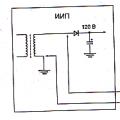 Что можно сделать из строчного трансформатора
Что можно сделать из строчного трансформатора